win10如何查看激活天数 如何查看Win10系统激活天数
更新时间:2024-02-20 10:06:22作者:yang
Win10作为目前最新的操作系统,备受用户关注,对于许多使用Win10的用户来说,了解系统的激活天数是一项重要的信息。无论是因为好奇还是需要核实激活状态,了解系统激活天数都能提供有价值的参考。如何查看Win10系统的激活天数呢?通过简单的操作,我们可以轻松地获取这一信息,从而更好地管理我们的操作系统。让我们一起来探索Win10激活天数的查看方法吧!
查看win10激活天数方法:
1、打开Win10运行窗口,可以直接使用「Win + R」组合快捷键打开,完成后输入「slmgr.vbs -xpr」,如下图所示:
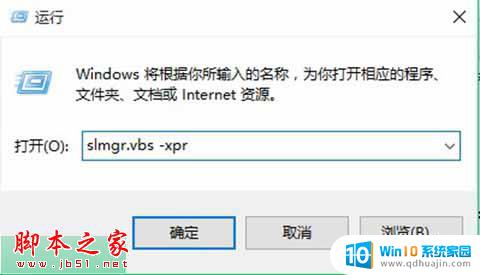
2、输入完命令后,点击底部的 确定 就可以看到Win10批量激活将于xxx日期过期提示了,如下图所示:

备注:完成Win10批量激活到期后,正常使用日期依旧只要六个月。后期如果激活再过期,需要再借助一些激活工具重新去激活一下即可,激活后有效期又是半年,持续到期后激活,这样也就相当于永久激活了。
以上是关于如何查看Windows 10激活天数的全部内容,如果还有不清楚的用户,可以按照小编的方法进行操作,希望能够对大家有所帮助。





